Грузит аудио вк. Как вставить музыку в сообщение
104 90 434 0
Популярная соцсет Instagram, которая позволяет делиться снимками со своими друзьями, ориентирована на мобильные платформы. Но многих волнует вопрос: можно ли зарегистрироваться в инстаграме через ПК? Конечно, в ней присутствует веб-версия в виде сайта, но она крайне нефункциональна. Так что те, у кого нет доступа к «умному» мобильному устройству, лишаются возможности стать полноценным участником сообщества.
Благо, выход из этой ситуации найден, и теперь вы запросто можете зарегистрироваться в Инстаграме без мобильного телефона. Более того – вы сможете полноценно пользоваться социальной сетью Инстаграм прямо со своего компьютера.
Вам понадобятся:
Особенности программы
Instagram был создал в качестве мобильной системы, а поэтому полноценно пользоваться соцсетью можно лишь в том случае, если вы обладаете смартфоном или планшетом с операционными системами iOS, Android или Windows Phone.
Решением проблемы стало создание эмулятора одной из ОС – программа, предназначена для компьютера, полностью воссоздает работу операционной системы у вас на компьютере.
Таким образом, на рабочем столе вы получаете полноценный Android-смартфон. Соответственно, вы сможете пользоваться всеми возможностями и функционалом приложения: не только ставить лайки, но и добавлять фото в Instagram с компьютера.
Устанавливаем BlueStacks
Для начала вам понадобиться установить эмулятор Android BlueStacks, который предварительно нужно скачать из официального сайта http://www.bluestacks.com. На его главной странице вы увидите кнопку «Download», после нажатия на которую начнётся загрузка программы.
По окончанию скачивания, запускаем файл, после чего, в появившимся окне, нажимаем “Continue”.
Далее вам предстоит выбрать место для установки программы. Это может быть как стандартная папка (в этом случае просто нажимаем кнопку Next и переходим к следующему шагу), или любая другая на ваш выбор. Для этого нажимаем кнопку Browse и указываем будущее местоположение программы.
По окончанию процесса установки на рабочем столе появиться два ярлыка: “Apps” “Start BlueStacks”. При помощи последнего запускается программа-эмулятор, а первый открывает папку с ярлыками для установленных приложений.
Как настроить BlueStacks
Итак, запустив программу BlueStacks, перед нами появляется экран операционной системы Android. Для начала нам понадобиться добавить английскую клавиатуру для ввода – как ни странно, производители BlueStacks не учли этот факт – при старте вам буде доступна только клавиатура того языка, который установлен основным на вашем компьютере (скорее всего – русский).
В разделе «Клавиатура и способы ввода» нажимаем на первую строку. Потом активизируем пункт «Физическая клавиатура», нажав на кнопку напротив. После чего в меню появится дополнительный пункт «Физическая клавиатура».
Нажимаем на первую строчку “AT Translated Set 2 keyboard”.
Выбираем «Настроить раскладки клавиатуры».
В появившемся меню ставим галочку напротив нужных языков (например, английский и российский).
И нажимаем кнопку «Назад» (изменения сохраняться автоматически).
В дальнейшем изменить язык ввода вы можете при комбинации клавиш CTRL + пробел.
Как установить Instagram
На главном экране нашего виртуального Android-смартфона находится кнопка “Search” – нажимаем ее и вводим в строке поиска название приложения: “Instagram”, после чего нажимаем на его иконку. Для того, чтобы устанавливать приложения, нам понадобиться Google-аккаунт. Автоматически перед нами появится вот такое окно авторизации.
Тут можно либо ввести существующую gmail-почту в качестве аккаунта, либо создать новый в том же окне. Выбираем нужный пункт и подтверждаем изменения. После чего еще два раза соглашаемся на синхронизацию приложений, и, наконец-то, видим долгожданное окно Инстраграма в Google Play. Нажимаем на кнопку «Установить» и ожидаем окончания процесса.
По окончанию загрузки программа автоматически сохранится, и её ярлык появится на рабочем столе виртуального смартфона. Кроме того, запустить её можно и при помощи ярлыка “Apps”, который появился у вас на рабочем столе вместе с установкой программы “bluestacks”.
Регистрируемся в Instagram
Открыв Instagram на компьютере при помощи BlueStacks, видим перед собой стартовое меню. Создать новый аккаунт можно как «классическим способом», так и при помощи авторизации через Facebook. В этом случае вам понадобиться ввести свой аккаунт Facebook и подтвердить регистрацию.
В случае с обычной регистрацией, вам понадобиться выбрать пункт «Зарегистрироваться через эл. Почту» и запомнить регистрационную форму.

Этой статьёй я открываю цикл материалов по настройке таргетированной рекламы в Facebook. Начнём от простого к сложному и подробно пройдёмся по каждому из пунктов. Если вы регулярно настраиваете таргет в Facebook, то наверняка не найдёте в материале ничего нового. А вот для новичков — самое то.
Материал подготовил Владимир Казаков, основатель и руководитель digital-агентства «Madwins», автор Telegram-канала про таргетированную рекламу и SMM .
Таргетированная реклама в Инстаграм стала очень популярной. Конечно, массфоловинг-то постепенно загибается! Инстаграм каждый месяц вводит какие-то крутые штуки и обновленные функции, не пользоваться которыми становится просто глупо! В том числе и расширяет функционал таргетированной рекламы и ее возможностей. В сегодняшней статье я расскажу подробно как настроить таргетированную рекламу в Инстаграм – по шагам, от А до Я.
Удобный сервис автопостинга, аналитики и работы с личными сообщениями в Инстаграме.
Чтобы получить неделю бесплатного использования!
Итак, перед тем, как настроить и запустить таргетированную рекламу в Инстаграм, нам нужно подготовить некоторые технические моменты, чтобы все работало гуд:
1 Шаг — Создаем бизнес-страницу
Если у вас уже есть бизнес-страница в Facebook (Не группа!!!) – просто пропустите этот пункт и переходите к следующему. Для того чтобы настроить таргетированную рекламу в instagram, необходимо обязательно иметь бизнес страницу на Facebook и, самое важное, привязать к ней аккаунт instagram! Facebook использует бизнес-страницу как площадку, которая показывает ваши объявления. Поэтому, без нее никак.
Заходим на Главную страницу Facebook. Нажимаем на вкладку Страницы — Создать страницу
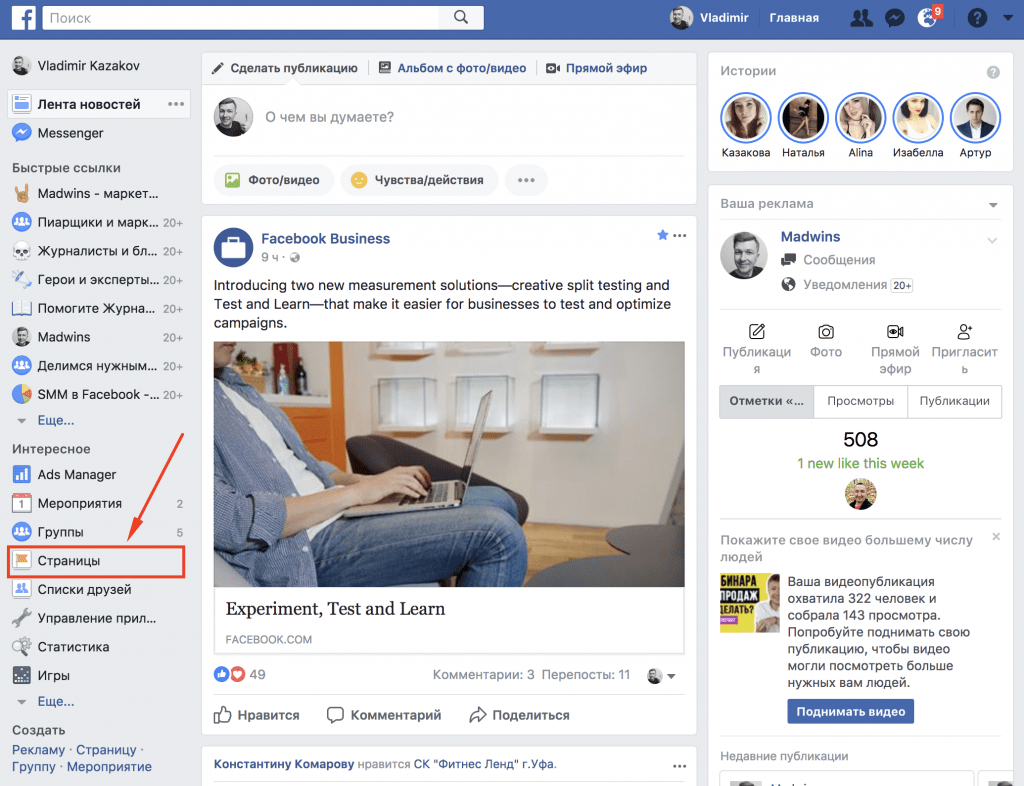

Бизнес страница в Фейсбук отличается от группы тем, что группу нельзя рекламировать, а страницу можно! То бишь это не как в ВКонтакте. Создал группу? Берешь и создаешь теперь бизнес-страницу.
Далее выбираете необходимый формат страницы. Просто выберите то, что больше всего подходит вам. Суть страницы от этого не меняется. К тому же, вид страницы потом без проблем можно настроить! Создали? Ну теперь повесьте шапку на страницу, аватар, заполните ее.

Шаг 2 — Привязать аккаунт инстаграм к бизнес-странице
Для того чтобы привязать аккаунт instagram к бизнес странице необходимо зайти в Настройки.

Выбираете “instagram. Вводите свой логин и пароль. Привязали!
Важный момент! Обязательно переведите Ваш инстаграм-аккаунт в бизнес-аккаунт!

Теперь можно приступать к настройке таргетированной рекламы в Инстаграм.
Шаг 3 – Настройка и создание рекламы в инстаграм
Переходим в раздел Ads Manager

Если нет менеджера рекламы – заходите сюда: https://www.facebook.com/ads/manager/creation/creation/ и создаете любое объявление, с любым текстом и любыми настройками. Затем выбираете способ оплаты и ОСТАНАВЛИВАЕТЕ ОБЪЯВЛЕНИЕ. После этого у Вас появится Менеджер рекламы.

Настраиваем географию (Город, пол, возраст, язык). В разделе Детальный таргетинг выставляем интересы Целевой Аудитории. Вот это важный момент! Не лепите сюда все подряд! В одной кампании должны быть интересы одного направления.

Выбрали целевую аудиторию? Окей, теперь переходим в раздел “Виды плейсмента — ставим на галочку “Редактировать плейсменты”

Instagram уверенно занимает лидирующую позицию среди социальных сетей у владельцев смартфона. Это и не удивительно, за последнии годы функционал Инстаграма значительно увеличился и теперь позволяет не только выкладывать свои фотографии, но и делиться видео,
короткими , а также вести одиночные или для своих подписчиков. Но чтобы получить доступ ко всем перечисленным возможностям, для начала нужно зарегистрировать аккаунт в Instagram.Так как, некоторые пользователи сталкиваются с проблемами при регистрации, мы решили начать свою серию публикаций про Инстаграм для бизнеса, с базовой темы, а именно, как зарегистрироваться в Инстаграме. Ознакомьтесь с нашей инструкцией, чтобы разобраться во всех тонкостях данного процесса. Действия достаточно просты и очень похожи, как при регистрации с телефона, так и с ПК.
Регистрация в Instagram с телефона или планшета
Этап 1
Прежде всего, необходимо понимать какая операционная система управляет вашим устройством. Разобраться с этим очень просто. Смотрим на заднюю крышку, если там красуется нарисованное яблоко c откушенным краем - значит у вас iOS от компании Apple. В таком случае заходите в магазин приложений, который называется Apple Store, вбиваете в строку поиска Instagram и нажимаете соответствующую кнопку, чтобы установить программу.
Второй самой распространенной операционной системой является Андроид. В большинстве случаев, если у вас на задней крышке не нарисовано яблоко - значит, ваш телефон управляется именно этот системой. Она создана компанией Google и имеет схожий магазин приложений. Заходим в Google Play Store находим искомое приложение и устанавливаем его на телефон.

Этап 2
После установки, иконка программы появится на рабочем столе или в списке приложений телефона. Нажимаем на нее, чтобы запустить.
Этап 3

После запуска вы увидите начальный экран, который предложит «Войти», если вы уже зарегистрированы или провести процедуру регистрации. Нажимаете кнопку «Регистрация» или «Sign Up», в зависимости от языка.
Этап 4
На открывшейся страничке вам потребуется вписать адрес электронной почты, имя пользователя, пароль, номер мобильного телефона (по желанию) и установить фото профиля. После чего нажимаете кнопку «Готово» и регистрация будет завершена. Можете приступать к изучению и использованию функций социальной сети.
Находите друзей из Фейсбука и других сайтов, подписывайтесь на их обновления. Ищите интересные странички и профили. Снимите и выложите свое первое фото, чтобы оживить свою ленту. Также можно нажимать на сердечки, отмечая понравившиеся фото и оставлять комментарии.
Если после регистрации вам непонятны функции Instagram и неясно, зачем все это нужно, то вы можете действовать двумя способами. Первый - удалить приложение, забыть о социальных сетях и пойти заняться любимым хобби, второй - ждать новых публикация в нашем блоге, рассказывающих о том, как использовать Instagram.
Как зарегистрироваться в Инстаграме с ноутбука или компьютера
Если у вас нет телефона, который позволяет использовать мобильные приложения или вы просто хотите зарегистрироваться в Инстаграме на ноутбуке или компьютере, то это будет также легко, как и в вышеописанном способе.
Для удобства мы разбили процесс регистрации на несколько этапов, а каждый этап снабдили информативной и наглядной картинкой.
Этап 1
Вместо Google Play и AppStore заходим на официальный сайт Инстаграма:
instagram.com.
Этап 2
Для регистрации на сервисе можете использовать свой существующий аккаунт в Фейсбуке и нажать «Войти через Facebook».
Этап 3
Если аккаунта в Фейсбуке нет, то заполните регистрационные данные: телефон или e-mail на выбор, имя пользователя и пароль.
Если это личный профиль, то укажите свои имя и фамилию, если профиль компании, то либо название фирмы (например, «ДомСтрой»), либо ключевое слово, по которому вас могут чаще всего искать (например, Строительство домов в Москве).
Этап 4
Регистрация завершена, теперь осталось заполнить оставшиеся данные, и . Но об этом мы поговорим в следующих публикациях.
Кстати, веб-версия Инстаграма слегка ограничена и в ней нельзя публиковать фотографии и видео, можно только просматривать и комментировать. Но в этом случае можно воспользоваться программой SocialKit, в которой есть функции, позволяющие публиковать фотографии прямо с компьютера.
Сколько нужно зарегистрировать аккаунтов для продвижения в Инстаграме?
Теоретически количество аккаунтов может быть от 1 до бесконечности. Каждый аккаунт может продвигать отдельную услугу или в разных регионах, что актуально для крупных интернет-магазинов.
Удобнее всего использовать один основной аккаунта и несколько вспомогательных.
- SocialKit, такие аккаунты называются техническими. С их помощью происходит
, перенаправления пользователей на сайт или на основной профиль. Кроме того, программа может сама в автоматическом режиме создавать новые аккаунты с привязкой к почтовых ящикам.
Массовая регистрация аккаунтов в SocialKit
Если вам требуется создать несколько десятков или сотен аккаунтов в Инстаграме за раз, а руками это делать не хочется, то в программе SocialKit, есть функция массовой регистрации. Для того, чтобы начать массовую регистрацию аккаунтов перейдите во вкладку «Созданий задачи» и кликните на вкладку «Регистрация».
Шаг 1. Лучше всего привязывать вновь созданный программой аккаунты к e-mail адреса. Опять же лучше, чтобы это были реальные адреса, потому что в какой-то момент потребуется подтверждение прав на аккаунт. Поэтому, если у вас есть сайт, то введите его в поле привязки генерируемых почт к вашему домену. Потом, по необходимости вы сможете легко создать почту и подтвердить нужный аккаунт.
Шаг 2. Установите правила генерации логинов и паролей, для новых страничек, выбрав один из возможных вариантов, как показано на картинке.

Если поставить чекбокс, в поле «Аналитическая генерация логинов», то в качестве логинов, программа будет использовать осмысленные слова, например, мужские и женские имена. В качестве паролей можно поставить один пароль для всех или случайно создаваемый.
Шаг 3. Технические настройки задачи.
Выберите «Использовать прокси из файла», в том случае, если у вас есть свои прокси для регистрации. Если таковых нет, остановите свой выбор на «Использовать общие прокси». Рекомендуется регистрировать не более 1-го аккаунта на один прокси в сутки. Чтобы не получить блокировки всей «сетки» аккаунтов.

Instagram набирает популярность семимильными шагами. Сейчас это одно из самых удобных, быстрых и модных средств обрабоки фотографий, причем зачастую не обязательно сделанных камерой мобильного телефона. В Инстаграме можно удобно и быстро обрабатывать любые фотки. Естественно, что каждому необходим аккаунт в этой полезной социальной сети. Как оказалось, процесс регистрации в Instagram слишком сложен для некоторых пользователей. Поэтому мы публикуем пошаговую инструкцию о том, как зарегистрироваться в Instagram. Теперь регистрация в Instagram не вызовет затруднений. Итак, процесс регистрации в инстаграме довольно простой. Он примерно одинаков для пользователей обеих главных мобильных платформ (Android и iOS) на сегодняшний день. Итак, приступим.
Регистрация в Instragram (Инстаграм) c мобильного устройства
Шаг 1
Для начала определитесь какой телефон у вас в руках. Покрутите телефон. Если на задней крышке нарисован откусанный фрукт, скорее всего у вас iPhone (ну или кто-то нарисовал на вашем андроидофоне погрызенную грушу). Тогда вам прямая дорого в Apple Store. Вводите там в поиске Instagram и устанавливайте приложение.
Если же у вас телефон на базе андроид, то вообще странно что вы читаете этот текст, но тем не менее. Идите в Google Play и делайте там поиск Instagram. Далее устанавливайте как любое другое приложение.

Шаг 2

Шаг 3
Теперь вы увидите приветственный экран приложения и далее можно будет переходить непосредственно к регистрации в Instagram.

Шаг 4
Тут тоже нет ничего особенно сложного. Регистрация в Инстаграм делается очень быстро. Нужно лишь заполнить все необходимые поля. А именно: Емейл, имя пользователя, пароль, телефон (необязательно) и присвоить себе аватарку.

Вообще, на этом этапе регистрация в Instagram завершена. Далее вы переходите к поиску ваших друзей с помощью аккаунтов в других социальных сетях и потом можете уже постить фоточки и предаваться всякому прочему хипстерству. Надеемся, что после прочтения этого руководства, ни у кого не останется вопросов о том, как зарегистрироваться в instagram.
Регистрация в Инстаграм (Instagram) через компьютер
А теперь переходим к разделу для фриков и гиков. Мы расскажем о регистрации в Instagram без мобильного устройства.
Плохая новость состоит в том, что без мобильного устройства (с компьютера) зарегистрироваться в Instagram будет довольно сложно. Но таки можно. Суть этого обходного пути будет в том что ваш PC машинка довольно мощная и универсальная, а значит уж с задачей эмулирования андроидного девайса вполне справится. Разве что камеры у него нет. Но кого это смущает? Итак, поехали.
Для самых нетерпеливых - вот отличное видео, которое показывает пошагово, как зарегистрироваться в Инстаграм через компьютер с помощью программы BlueStacks. Там все просто и понятно.
А теперь пошаговый процесс того же самого со скриншотами и более подробно
Шаг 1
Скачайте и установите BlueStacks. Это поможет вам создать необходимое окружения для запуска приложения Instagram на вашем компьютере.
Шаг 2
Скачайте APK файл Google Play - он необходим для установки приложений на BlueStacks. Замечание: Постарайтесь найти в интернете максимально свежую версию файла.

Шаг 3
Установите этот APK. BlueStacks должен сам понять, что APK файлы - это для него и при двойном щелчке по скачанному файлу он сам установит в себя этот APK.
Шаг 4
Теперь скачайте приложение Instagram. На картинках ниже мы показываем, как сделать это через BlueStacks (Но вы также можете найти в интернете apk файл и скачать его. В этом случае установка произойдет автоматически после щелчка мышкой по скачанному instagram.apk)





Шаг 5
Запустите диалог запуска приложений от Bluestacks и выберите Instagram из вашей библиотеки приложений.


Шаг 6
Ну вот, а теперь вы можете без всяких проблем зарегистрироваться в Instagram через компьютер, как будто вы это делаете со своего мобильного устройства. Заполните необходимые поля и регистрируйтесь. Свою картинку профиля вы можете загрузить из библиотеки или с Фейсбука.

Шаг 7
Будь в курсе! Посмотри самые популярные статьи!
С каждым днем количество пользователей социальной сети Инстаграм становиться все больше. Не так давно ее создатели объявили о том, что это число перевалило за 400 миллионов, таким образом, она постепенно становится центром интересов огромного количества человек. В том числе и в России, если пару лет назад о соцсети созданной для публикации своих фотоснимков знали лишь немногочисленные “хипстеры”, то сейчас в ней можно найти практически всех, начиная от одноклассников и однокурсников и заканчивая коллегами по работе.
Возрастание интереса к социальной сети породило множество желающих зарегистрироваться в Инстаграме
, но у некоторых людей это дело может вызвать сложности, так как Instagram, пожалуй, первая соцсеть, которая создавалась и была нацелена в первую очередь на мобильную аудиторию. Какое-то время после своего открытия просматривать ее фотографии с компьютера даже было и вовсе нельзя, так как веб версии еще не существовало. Но к всеобщей радости те времена прошли, и сегодня к крупнейшему фото сообществу может присоединиться любой желающий, кто имеет смартфон, да и кто не имеет тоже может, но об этом подробнее написано ниже.
Регистрация в Instagram (Инстаграм): пошаговая инструкция
В том чтобы зарегистрироваться в Instagram нет ничего сложного, однако способ может незначительно отличаться в зависимости от того на какой платформе работает ваш смартфон: iOS или Android. Если вы не знаете, на какой из них работает ваше устройство, то определить довольно легко. В случае если вы являетесь счастливым обладателем iPhone или iPad, значит у вас iOS, в остальных случаях с вероятностью 99% ваш телефон будет работать на Андроид.
1) Теперь, когда вы определились на какой операционной системе работает ваш гаджет, вам нужно зайти в определенное приложение, чтобы скачать Instagram. В случае с “яблочными” устройствами вам нужно посетить App Store, его значок расположен, скорее всего, на главном экране вашего смартфона. Если же у вас Android , то вам прямая дорога в Google Play. Значки вышеупомянутых приложений можно увидеть на рисунке ниже.
После того как вы зашли вам нужно в поиске набрать слово “Instagram” и первое же приложение будет именно тем, что вы и ищете. Узнать его легко по знаменитому “инстаграмовскому” квадратному фотоаппарату. Далее на странице приложения нажмите на кнопку “Скачать” или “Установить” и через некоторое время Инстаграм появится у вас на рабочем столе.
2) Теперь нажимаем на появившийся значок и приступаем непосредственно к регистрации в Instagram . Первым экраном который вы увидите, будет примерно следующий.

Тут вам нужно ввести свой e-mail или нажать на “Войти через Facebook ”. Второй вариант достаточно прост, нужно просто авторизоваться через упомянутую соцсеть, поэтому мы подробнее остановимся на первом. После ввода своей электронной почты вы попадете на следующую страницу регистрации, там вам необходимо придумать имя своего аккаунта в Инстаграм и пароль от него. Также при желании кликнув на “+ фото” можно будет сразу установить фото вашего профиля. Ее можно как импортировать из одной из поддерживаемых социальных сетей, так сфотографировать прямо сейчас на камеру вашего смартфона или выбрать из вашей коллекции фотографий.

Ник вашего аккаунта должен быть уникальным, поэтому если человечек рядом с ним загорится красным, значит такое имя пользователя уже занято.

А если зеленым, то все хорошо и можете смело нажимать на кнопку “далее”. После этого Instagram спросит вас, верно ли вы ввели свой e-mail.

Выберите ответ “Да”.
3) За этим шагом регистрация в Инстаграм имеет еще нескольких этапов (они показаны на рисунке ниже).

Сначала у вас спросят имя, фамилию и номер телефона, эти данные вводить не обязательно (я их никогда не ввожу, не люблю предоставлять лишнюю информацию в соцсетях) можно просто нажать на стрелочку вверху экрана. Потом вам предложат найти друзей Вконтакте и в контактах вашего телефона. Делать это или нет – решать вам, если не хотите, то можете просто нажать на кнопку “Пропустить”.
После этого вам предложено подписаться на различные популярные аккаунты в Instagram, если хотите можете это сделать или просто нажать “Готово” в верхнем правом углу.

На этом регистрация в Инстаграм через телефон может считаться завершенной. Вы увидите примерно следующую картину.

Конечно, как пользоваться Инстаграмом – это тема другой статьи, но если вкратце объяснять значение кнопок на картинке выше, то они следующие:
- Домик перенесет вас на страницу, где выводятся все фотографии пользователей, на которых вы подписаны;
- Значок лупы позволит вам начать поиск пользователей и хэштегов в Instagam;
- Камера добавит фото в вашу личную ленту;
- Сердечко покажет, кто поставил вам лайк и подписался на вас;
- А человечек перейдет в список ваших фотографий.
Надеюсь больше вопросов возникнуть не должно и зарегистрироваться в Инстаграм прямо сейчас
сможет любой желающий.
Регистрация в Инстаграм через компьютер
Теперь самое время разобрать случай, когда мобильного устройства поддерживающего установку Instagram у вас нет, но оказаться в самой быстрорастущей социальной сети фотографий вам хочется.
Регистрация в Инстаграме через компьютер несколько отличается от стандартной. Однако если вы будете следовать рекомендациям, указанным в этой статье, то никаких проблем появиться не должно. Стоит также заметить, что для использования данного способа регистрации, ваш компьютер должен быть достаточно “мощным”. Определенных требований нет, однако он должен выдержать эмуляцию мобильных приложений.
Для наших целей нам понадобиться программа BlueStacks , она создана для того, чтобы запускать любые Андроид-приложения на компьютере. Введите ее название в любом поисковике и перейдите по первой же ссылке, это будет официальный сайт программы. Там нажмите на кнопку “загрузить” и сохраните ее в любом месте на вашем компьютере.
Теперь запустите скачанный установщик программы и следуйте подсказкам инсталятора (выберите место установки, а остальные настройки лучше оставить по умолчанию). Когда процесс установки будет завершен, то запустите программу (скорее всего ее ярлык появился у вас на рабочем столе). Некоторое время она будет открываться, тем дольше, чем медленнее работает ваш процессор.
Когда BlueStacks наконец запуститься, вам нужно войти через ваш аккаунт в Google или создать его (если у вас его еще нет). После этого воспользуйтесь кнопкой поиска в левом углу экрана и наберите там “Instagram”. Первое же найденное приложение как-раз и будет тем, что мы ищем. Кликните на него, а потом на кнопку “установить”, не забыв согласиться со всеми правилами его использования. Следующим шагом регистрации Instagram через компьютер является открытие приложения, сделать это можно в том же окне воспользовавшись кнопкой “Открыть”.
Если вы все сделали правильно, то теперь перед вами должен был появиться приветственный экран Инстаграма предлагающий вам зарегистрироваться или выполнить вход.
Дальше все делайте также, как уже было описано выше при регистрации в Instagram с мобильного устройства. По сути дела, получается, что при использовании данной соцсети с компьютера пользователь получает ее полный функционал кроме загрузки своих фото.
К слову, войти в Инстаграм с компьютера можно в любом браузере будь то FireFox или Chrome, так как у него появилась почти полнофункциональная веб-версия, однако регистрацию она пока не поддерживает, поэтому и приходится прибегать к таким “танцам с бубном” (в смысле с BlueStacks).
Регистрация в Инстаграм через Вконтакте
Начну немного издалека. Как известно компания Facebook в 2012 году купила Instagram за 1 миллиард долларов, а Вконтакте сейчас является его главным конкурентом (как минимум в России). Возможно, именно в этом кроется причина того, что в настоящее время зарегистрироваться в Инстаграм через Вконтакте нельзя. Однако соцсеть поддерживает некоторые виды взаимодействия, например вы можете: находить своих друзей Вконтакте и подписываться на их аккаунты в Instagram, а также публиковать фотографии из ленты к себе на стену.
Если у вас остались какие-то вопросы, касающиеся регистрации в Инстаграм, то задавайте их в комментариях.









